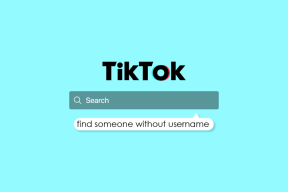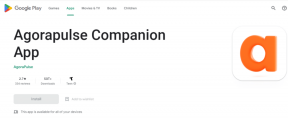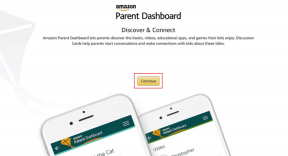Як видалити обліковий запис Microsoft на комп’ютері та мобільному пристрої
Різне / / August 25, 2023
Обліковий запис Microsoft — це служба єдиного входу, яка дає вам доступ до різних продуктів і служб Microsoft, таких як Windows, Office, Xbox, Skype, OneDrive, Outlook тощо. Однак, якщо вам достатньо, цей посібник покаже вам, як видалити обліковий запис Microsoft на комп’ютері та мобільному пристрої.

Видалення облікового запису Microsoft може бути складним процесом, що включає кілька етапів і наслідків. Ось деякі речі, про які вам слід знати, перш ніж продовжити.
- Переконайтеся, що ви створили резервну копію або перенесли будь-які важливі дані чи інформацію, до яких захочете отримати доступ пізніше.
- Ви повинні скасувати будь-які підписки або членства, пов’язані з вашим обліковим записом Microsoft, і видалити свій обліковий запис Microsoft з усіх пристроїв, які ви використовуєте для входу.
- Після видалення облікового запису Microsoft у вас є 30-60 днів пільгового періоду для повторної активації облікового запису. Якщо ви не активуєте його повторно, його буде остаточно видалено.
Отже, перед видаленням облікового запису Microsoft необхідно знати про деякі речі. Якщо ви бажаєте продовжити, є певні речі, які ви повинні зробити перед початком процесу видалення; продовжуйте читати.
Читайте також: Як скинути Microsoft Store у Windows
Що потрібно зробити перед видаленням облікового запису Microsoft
Якщо ви вирішите, що більше не потрібен або не хочете використовувати обліковий запис Microsoft, ви можете закрити його назавжди. Однак перед цим ви повинні зробити кілька важливих речей.
1. Видаліть обліковий запис Microsoft із Windows
Видалення облікового запису Microsoft з вашого комп’ютера є досить важливим перед тим, як продовжити його видалення. Виконайте наведені нижче дії.
Крок 1: Натисніть клавішу Windows на клавіатурі, введіть Налаштуванняі натисніть Відкрити.
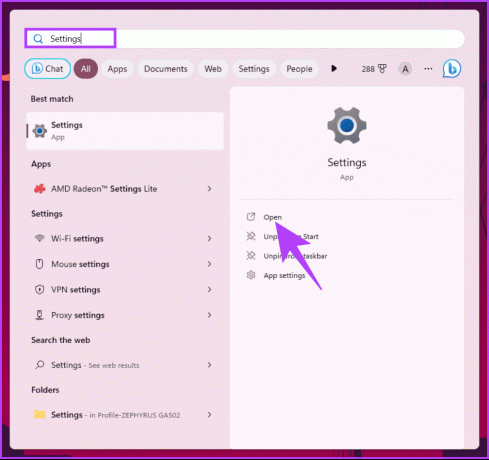
Крок 2: у вікні налаштувань виберіть облікові записи на бічній панелі.
Крок 3: перейдіть до налаштувань облікового запису та виберіть «Електронна пошта та облікові записи» праворуч.
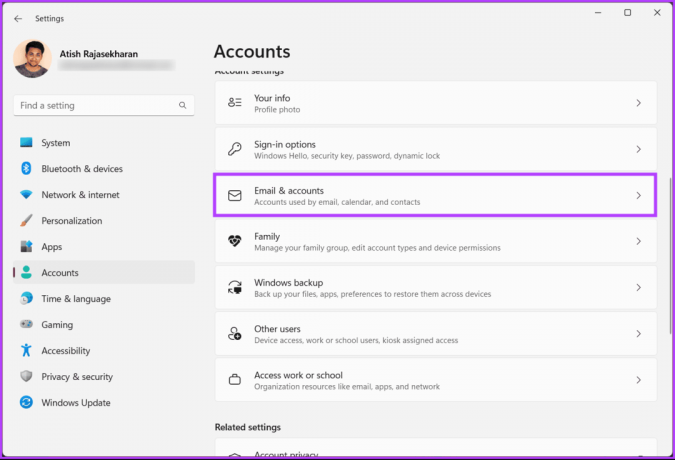
Крок 4: ви побачите список облікових записів, підключених до вашого комп’ютера Windows. Натисніть обліковий запис, який ви хочете видалити або плануєте видалити назавжди.
Крок 5: у спадному списку виберіть кнопку «Видалити».
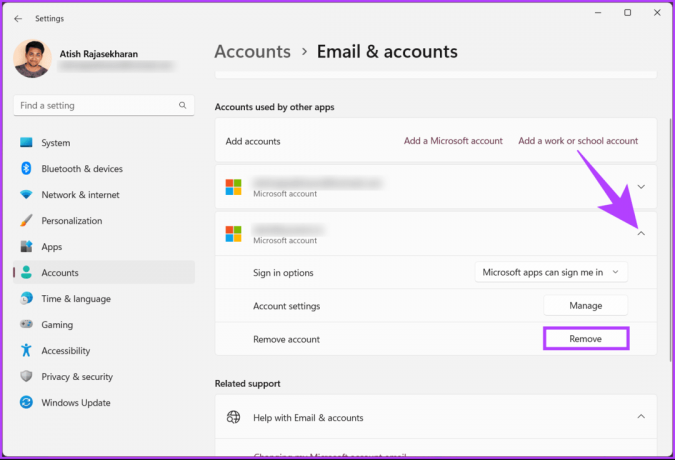
Крок 6: Натисніть «Так» у спливаючому вікні, щоб підтвердити, що ви хочете видалити обліковий запис із комп’ютера Windows.
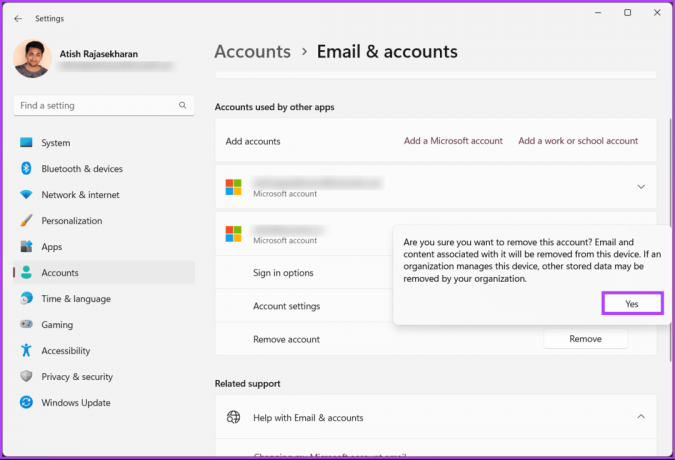
Це воно. Підключений обліковий запис Microsoft негайно видаляється з комп’ютера, відкриваючи шлях до видалення облікового запису Microsoft. Якщо у вас є якісь підписки, пов’язані з обліковим записом, скасуйте їх перед видаленням.
2. Скасуйте свої підписки
Якщо у вас є активні підписки або членства, пов’язані з вашим обліковим записом Microsoft, наприклад Microsoft 365, Xbox Game Pass, кредит Skype або сховище OneDrive, спершу скасуйте їх. Інакше з вас можуть стягнути кошти навіть після закриття облікового запису. Виконайте наведені нижче дії.
Крок 1: перейдіть на сторінку «Сервіси та підписки» свого облікового запису Microsoft і увійдіть, використовуючи свою електронну адресу та пароль, якщо буде запропоновано.
Відвідайте сторінку служб і підписок Microsoft
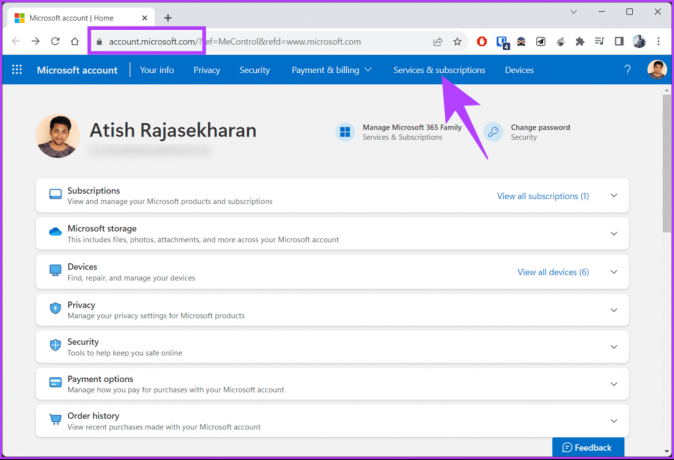
Крок 2: Знайдіть підписку, яку потрібно скасувати, і натисніть «Керувати».
Крок 3: Тепер натисніть «Скасувати» або «Вимкнути регулярне виставлення рахунків» і дотримуйтесь інструкцій, щоб підтвердити скасування.
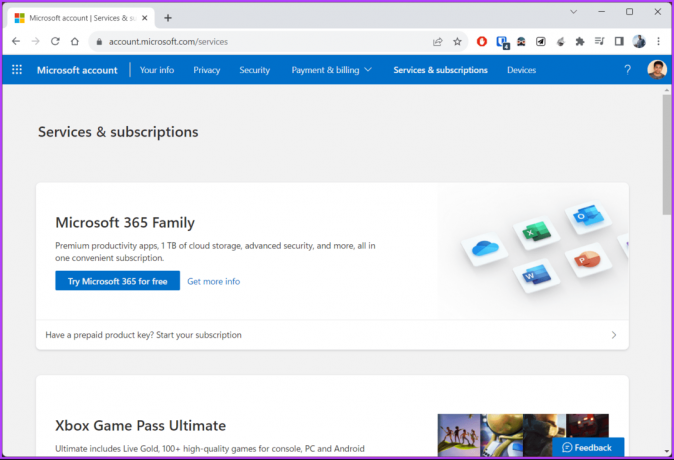
На цій же сторінці ви також можете перевірити статус своїх підписок і побачити, коли вони закінчаться. Якщо у вас є передплачені підписки, термін дії яких не закінчиться найближчим часом, ви можете використати їх перед видаленням свого облікового запису.
Читайте також: Microsoft Office 365 Essentials проти Premium
Чи потрібен обліковий запис Microsoft для використання Windows
Часте запитання багатьох користувачів: чи потрібен їм обліковий запис Microsoft для використання Windows 10 чи Windows 11. Відповідь - ні; вам не потрібен обліковий запис Microsoft для доступу до Windows. Ви все ще можете використовувати локальний обліковий запис для входу на свій ПК і користуватися більшістю функцій Windows. Однак використання облікового запису Microsoft порівняно з локальним має деякі переваги та недоліки.

Деякі переваги використання облікового запису Microsoft – це синхронізація ваших налаштувань, доступ одним клацанням до ваших служб і підписок Microsoft, персоналізовані рекомендації тощо. З іншого боку, є деякі недоліки, наприклад, щоб увійти, потрібне підключення до Інтернету на свій ПК уперше, ви можете поділитися з Microsoft більшою кількістю інформації, ніж хочете, тощо на.
Тепер, коли ви розумієте відмінності та позначили, що потрібно зробити, перейдемо до видалення облікового запису Microsoft.
Як назавжди видалити обліковий запис Microsoft із робочого столу
Крок 1: перейдіть на веб-сторінку «Закрити обліковий запис» на офіційному сайті Microsoft за посиланням нижче та увійдіть, використовуючи свої облікові дані.
Відвідайте веб-сторінку "Закрити обліковий запис".
Крок 2: у формі видалення перегляньте набір контрольних списків, щоб завантажити будь-які записи, використати будь-які очікувані кредити, налаштувати автоматичні відповіді тощо. Натисніть Далі.
Примітка: за умовчанням Microsoft чекає 60 днів, перш ніж остаточно закрити обліковий запис. Однак ви можете змінити його на 30 днів.

Крок 3: Перегляньте та відзначте кожне поле. Нарешті виберіть причину видалення облікового запису зі спадного меню.
Крок 4: Натисніть кнопку «Позначити обліковий запис для закриття».

Це воно. Обліковий запис Microsoft зберігатиметься як дезактивований обліковий запис протягом 60 днів (або 30 днів), після чого його буде остаточно видалено. Під час періоду деактивації, якщо ви передумаєте, ви завжди можете знову увійти у свій обліковий запис Microsoft, щоб відновити його.
Як закрити обліковий запис Microsoft із пристроїв Android або iOS
Крок 1: спочатку запустіть програму Microsoft Office на пристрої iOS або Android.
Примітка: якщо у вас немає програми, ви можете завантажити її з Play Store або App Store.
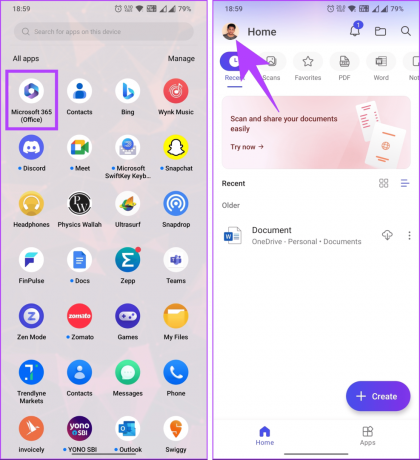
Крок 2: Відвідайте сторінку Microsoft Close Your Account за посиланням нижче.
Відвідайте сторінку «Закрити обліковий запис».
Крок 3: прокрутіть вниз і виберіть Далі. Ви також можете вибрати 30 днів із спадного меню замість 60, щоб скоротити період повторної активації.
Крок 4: перегляньте деталі та встановіть усі прапорці, доки не побачите запитання «Все ще хочете закрити цей обліковий запис?»
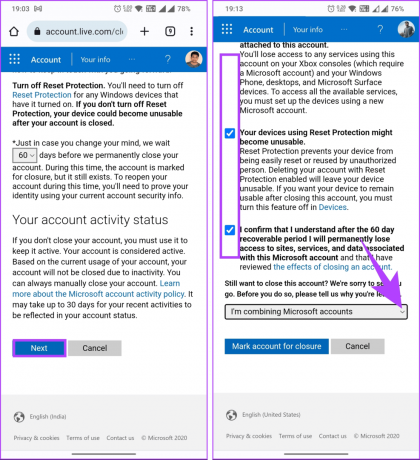
Крок 5: виберіть причину та натисніть «Позначити обліковий запис для закриття».
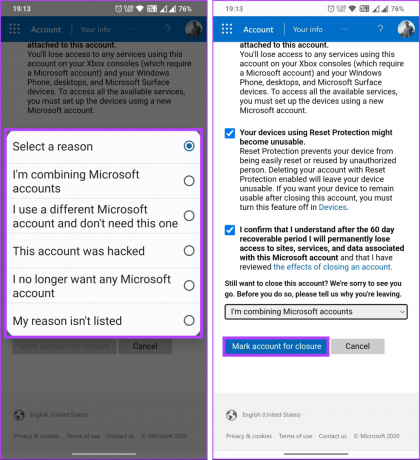
Ось у вас це. Майкрософт видалить ваш обліковий запис після встановленої кількості днів після деактивації. Ви завжди можете повторно відкрити свій обліковий запис, якщо передумаєте під час періоду деактивації.
Поширені запитання щодо видалення облікового запису Microsoft
Коли ви видаляєте свій обліковий запис Microsoft, усі пов’язані електронні листи та дані електронної пошти, включно з вашою папкою «Вхідні», надісланими повідомленнями та будь-якими папками, буде остаточно видалено та не підлягає відновленню. Це включає весь вміст електронної пошти, вкладення та контакти, пов’язані з цим обліковим записом. Важливо створити резервну копію будь-яких важливих електронних листів або даних, перш ніж продовжити видалення, щоб запобігти втраті даних.
Ні, ви не можете використовувати ту саму електронну адресу для створення нового облікового запису Microsoft. Якщо хочете, створіть новий обліковий запис Microsoft з іншою електронною адресою.
Видалення облікового запису Microsoft не впливає на ліцензію чи активацію Windows. Ваша ліцензія Windows пов’язана з апаратним забезпеченням вашого пристрою, а не з обліковим записом Microsoft. Таким чином, ваша інсталяція й активація Windows залишаться незмінними, навіть якщо ви видалите обліковий запис Microsoft.
Ні, ви не можете видалити обліковий запис Microsoft, не видаливши пов’язані служби, включно з електронною поштою Outlook. Видалення облікового запису Microsoft передбачає видалення всіх служб і даних, пов’язаних із цим обліковим записом, включаючи електронні листи, файли, контакти тощо.
До побачення, Microsoft
Тепер, коли ви знаєте, як видалити обліковий запис Microsoft на комп’ютері та мобільному пристрої, ви можете швидко закрити обліковий запис, перейти на іншу платформу або створити новий обліковий запис. Ви також можете почитати як налаштувати Windows без входу в обліковий запис Microsoft.